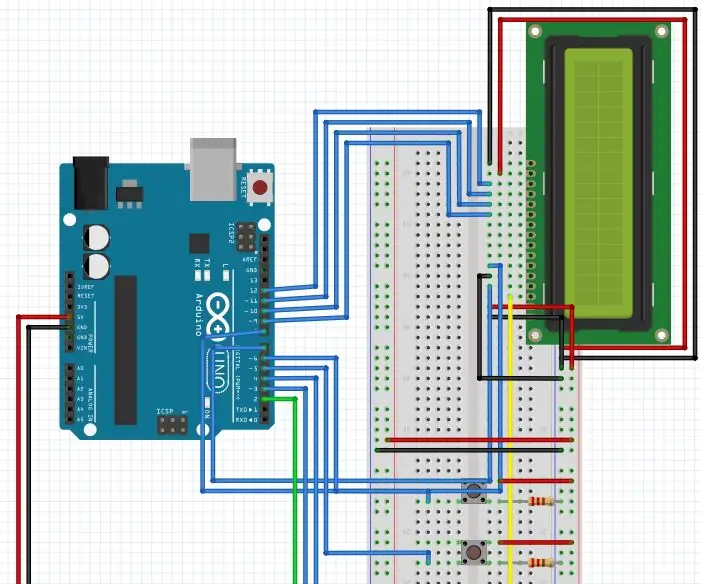
Spisu treści:
- Autor John Day [email protected].
- Public 2024-01-30 11:32.
- Ostatnio zmodyfikowany 2025-01-23 15:03.
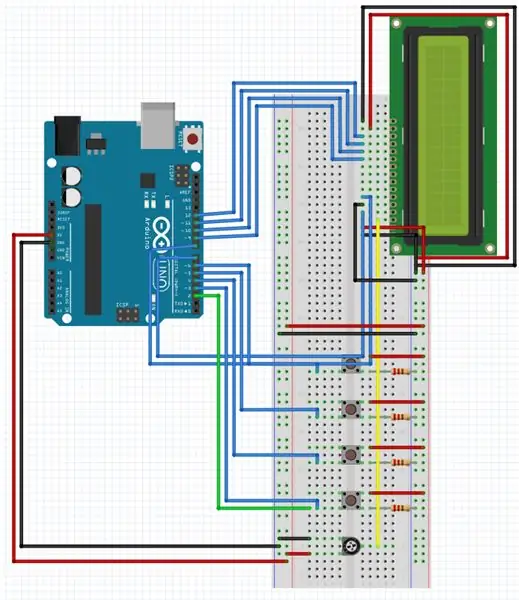
Ten projekt nauczy Cię, jak sprawić, by Twój Arduino grał w Rock Paper Scissors, a także w grę reakcyjną. Pomysł na grę reakcji pochodzi z tego filmu na Youtube, więc śmiało obejrzyj go i polub użytkownika
Krok 1: Rzeczy, których będziesz potrzebować
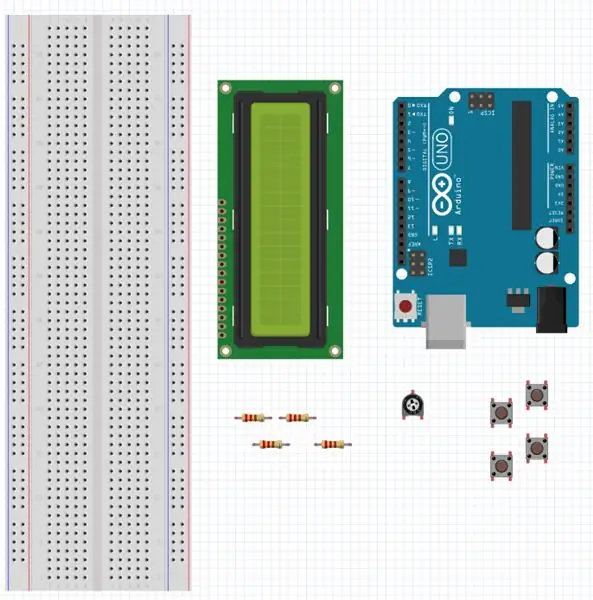
- Rezystory 220 omów(4)
- przyciski(4)
- potencjometr
- ekran LCD
- Arduino Uno
- Deska do krojenia chleba
- Przewody połączeniowe (~30)
Krok 2: Podłączanie ekranu LCD
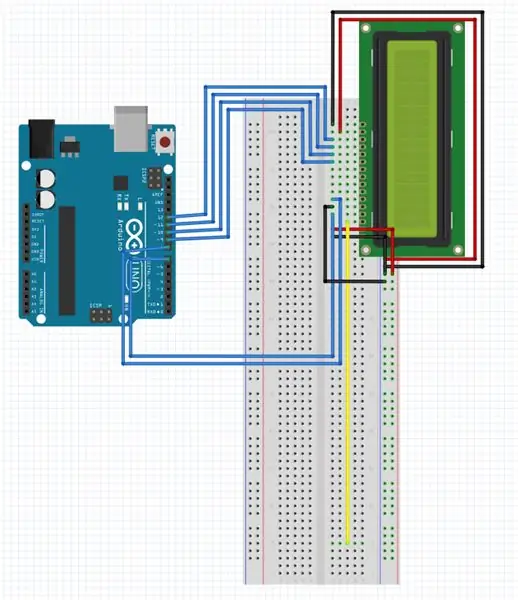
Najpierw zaczniemy od skomplikowanego. Z najwyższym na schemacie oznaczonym jako numer jeden, postępuj zgodnie z poniższą listą, jak podłączyć ekran LCD
- podłączyć do szyny uziemiającej
- podłączyć do gorącej szyny
- podłącz do gniazda 12
- podłącz do gniazda 11
- podłącz do gniazda 10
- podłącz do gniazda 9
- nie łącz się
- nie łącz się
- nie łącz się
- nie łącz się
- podłącz do gniazda 8
- podłączyć do szyny uziemiającej
- podłącz do gniazda 7
- podłącz do potencjometru (dodamy to później. Na razie pozostaw drugi koniec przewodu otwarty)
- podłączyć do gorącej szyny
- podłączyć do szyny uziemiającej
Krok 3: Dodawanie potencjometru
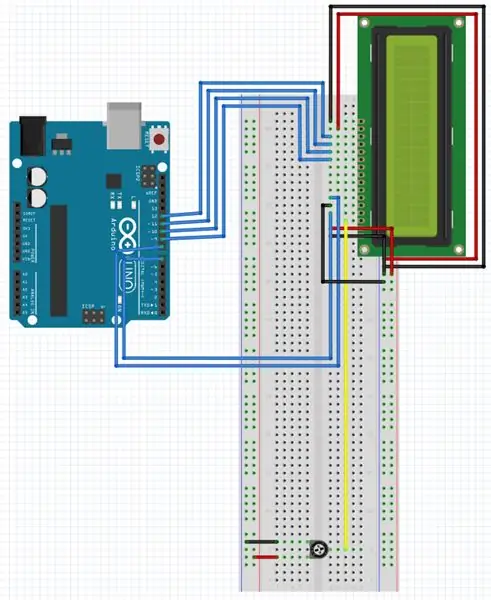
Teraz musimy dodać potencjometr, aby regulować ilość prądu dostarczanego do ekranu LCD. Podłącz otwarty przewód, który zostawiliśmy z ekranu LCD do pojedynczej diody na jednym końcu potencjometru. Następnie podłącz dwie diody po drugiej stronie do uziemienia i gorących szyn. Nie ma znaczenia, do którego zmierza, po prostu upewnij się, że każdy z nich znajduje się na innej szynie.
Krok 4: Przyciski
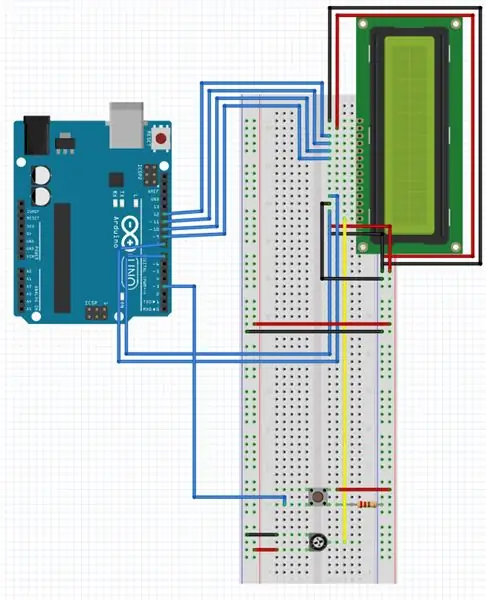
Teraz musimy połączyć przyciski. Wybierz jedną stronę przycisku i podłącz jedną z diod do szyny gorącej, a drugą po tej samej stronie do szyny uziemiającej. Upewnij się, że używasz rezystora do podłączenia diody do szyny uziemiającej. Teraz z drugiej strony podłącz diodę na tym samym poziomie co szyna uziemienia i podłącz ją do pinu 3. Właściwie zrobimy coś dziwnego z tym pierwszym przyciskiem, ale na razie podłącz pozostałe trzy przyciski w ten sam sposób piny 4, 5 i 6.
Krok 5: Specjalny przycisk
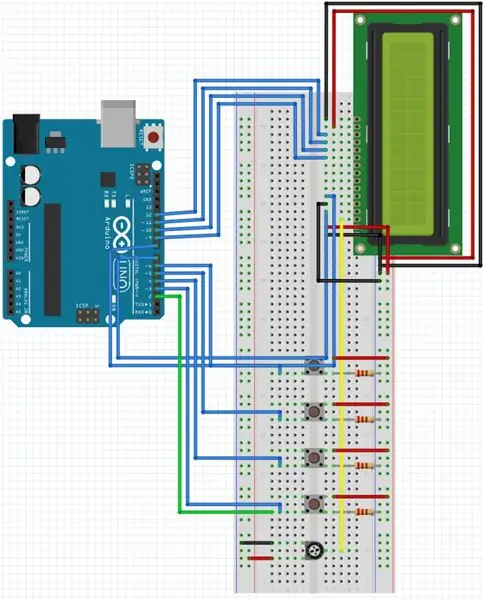
Widzisz ten pierwszy przycisk na samym dole? Podłączymy to również do pinu 2, więc zaoszczędzimy miejsce i mamy przycisk przerwania do gry reakcji. Śmiało podłącz kolejne gniazdo na płytce stykowej do pinu 2 w Arduino. Na schemacie nakreśliłem ten przewód na zielono.
Krok 6: Ostatnie szlify
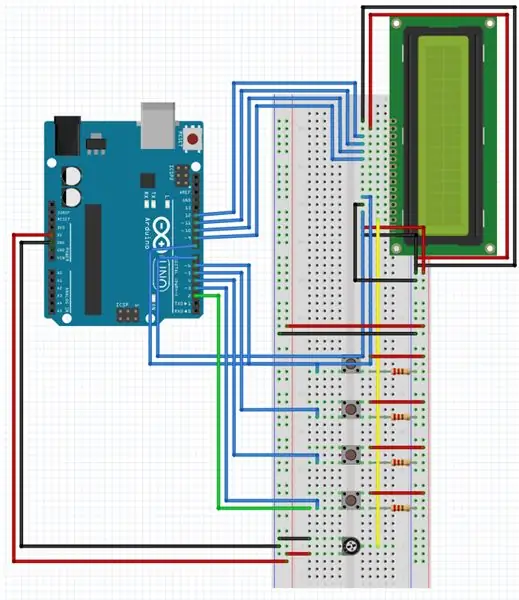
Pozostało już tylko połączyć dwie szyny uziemiające ze sobą i wreszcie z pinem uziemiającym w Arduino. Teraz powtórz z gorącą szyną, ale podłącz ją do pinu 5 V na Arduino. Teraz po prostu prześlij ten kod i baw się dobrze!
Zalecana:
GRA DINO Z WYKORZYSTANIEM LDR: 5 kroków

GRA DINO WYKORZYSTUJĄCA LDR: Dinosaur Game, znana również jako T-Rex Game i Dino Runner, to wbudowana gra przeglądarkowa w przeglądarce internetowej Google Chrome. Gra została stworzona przez Sebastiena Gabriela w 2014 roku i można uzyskać do niej dostęp, naciskając spację w trybie offline w Google Chrome.A L
BBC Micro:bit and Scratch - interaktywna gra z kierownicą i prowadzeniem: 5 kroków (ze zdjęciami)

BBC Micro:bit i Scratch – interaktywna gra o kierownicę i kierowanie: Jednym z moich zadań klasowych w tym tygodniu jest użycie BBC Micro:bit do połączenia z programem Scratch, który napisaliśmy. Pomyślałem, że to idealna okazja do wykorzystania mojego ThreadBoard do stworzenia systemu wbudowanego! Moja inspiracja do zdrapki
Gra 3d Maze przy użyciu Arduino: 8 kroków (ze zdjęciami)

Gra w labirynt 3D przy użyciu Arduino: Cześć przyjaciele, więc dzisiaj zamierzamy stworzyć grę w labirynt przy użyciu ARDUINO UNO. Ponieważ Arduino Uno jest najczęściej używaną planszą, bardzo fajnie jest tworzyć z nią gry. W tej instrukcji stwórzmy grę w labirynt, którą steruje się za pomocą joysticków.Nie zapomnij
Gra Aruduino LED Szybkie klikanie Gra dla dwóch graczy: 8 kroków

Aruduino LED Game Fast Clicking Two Player Game: Ten projekt jest inspirowany @HassonAlkeim. Jeśli chcesz przyjrzeć się bliżej, oto link, który możesz sprawdzić https://www.instructables.com/id/Arduino-Two-Player-Fast-Button-Clicking-Game/. Ta gra jest ulepszoną wersją Alkeima. To jest
Ostateczna gra komputerowa Simon mówi, że gra: 3 kroki

Finał inżynierii komputerowej Gra Simon Mówi: Mój pomysł: Mój projekt to gra Simon Mówi. W tej grze są cztery diody LED i cztery przyciski. Muzyka będzie odtwarzana z brzęczyka, a diody LED zaświecą się dopasowując się do muzyki. Wtedy rozpocznie się gra. Zaświeci się dioda LED i trzeba kliknąć tyłek
